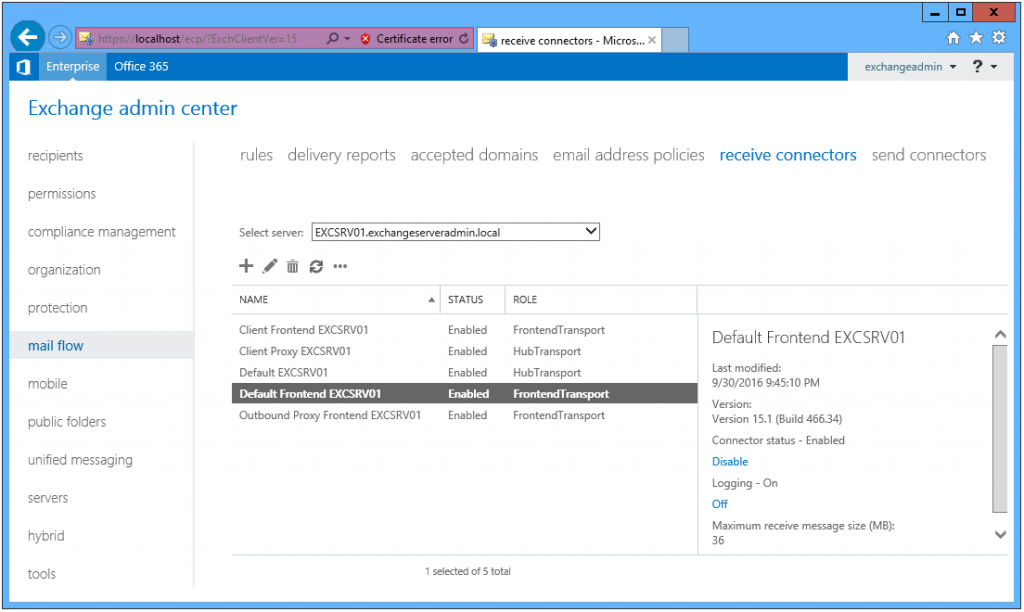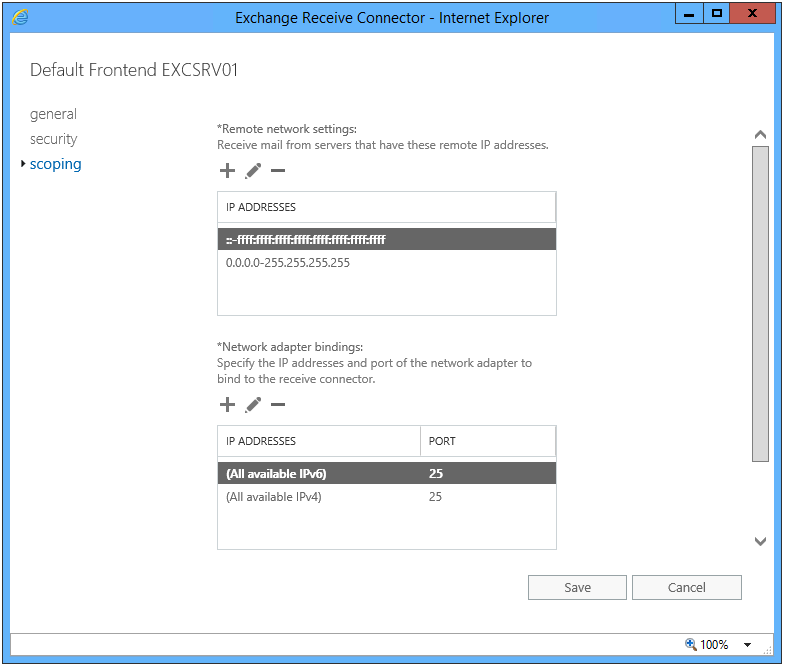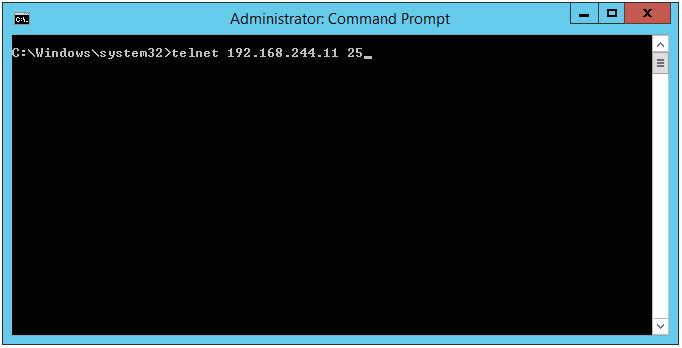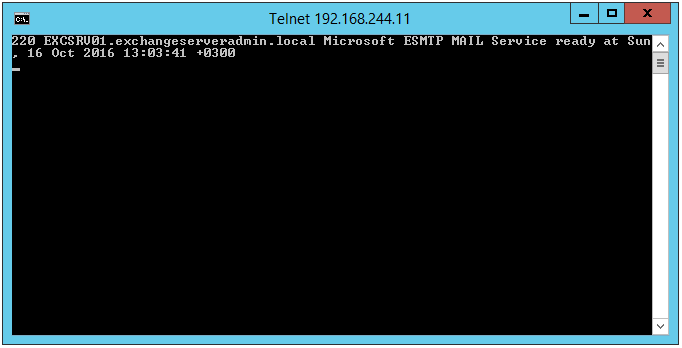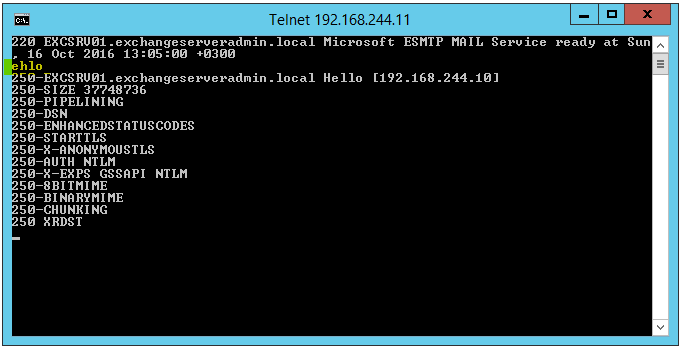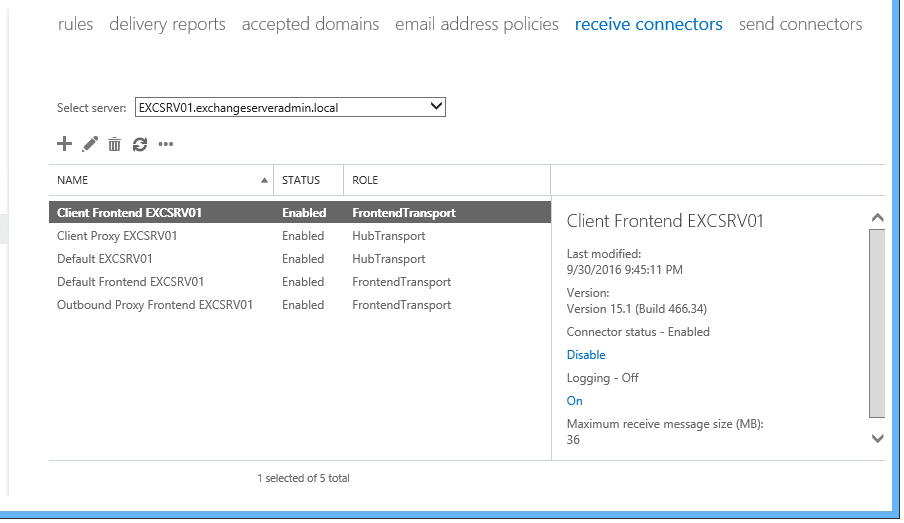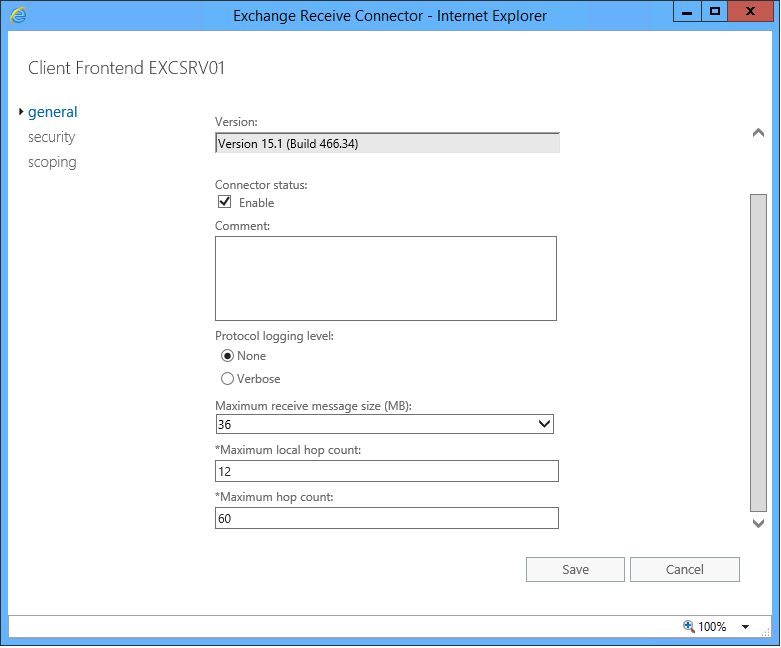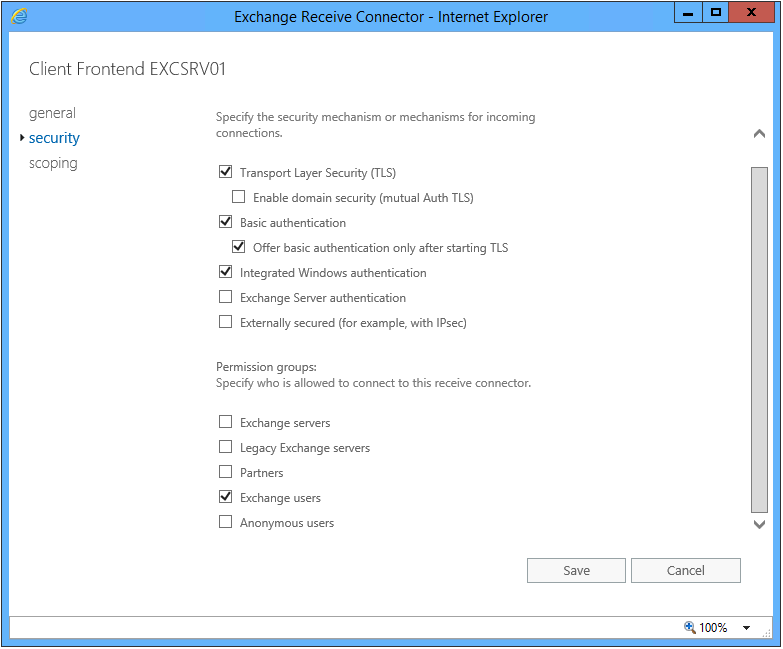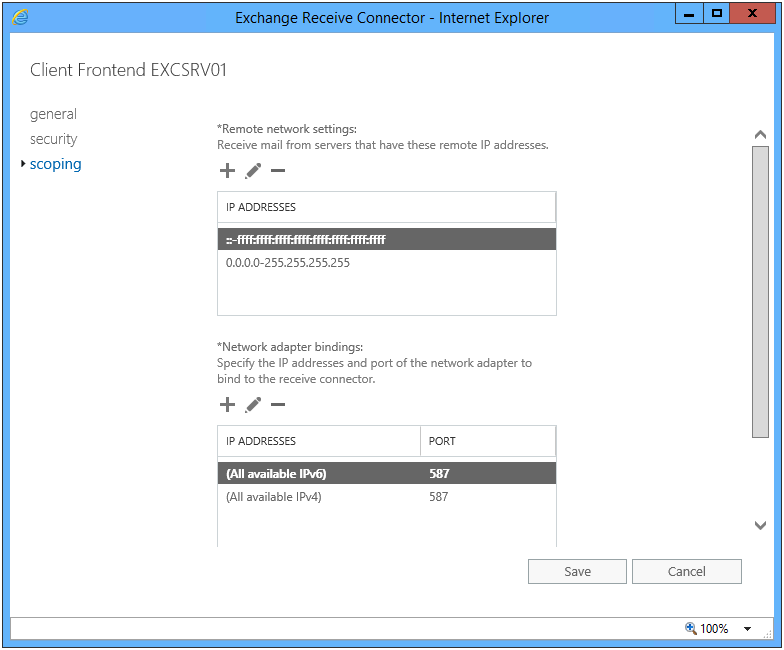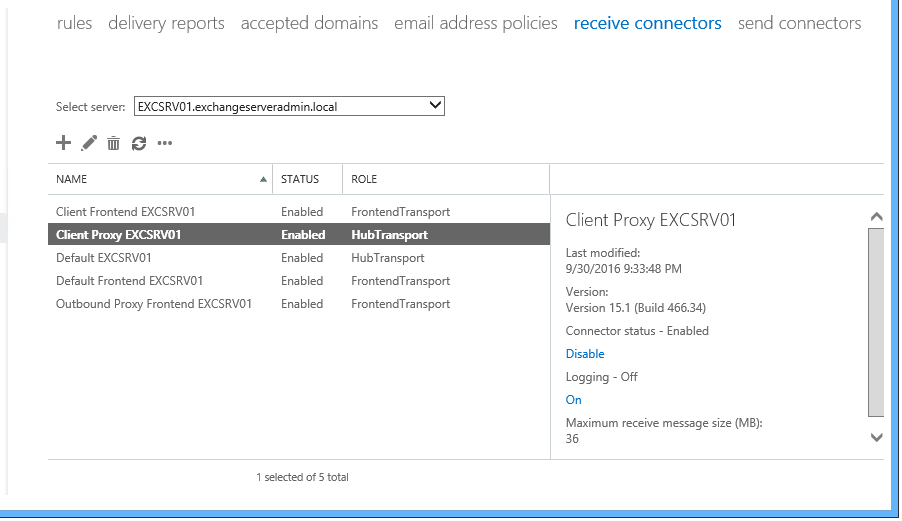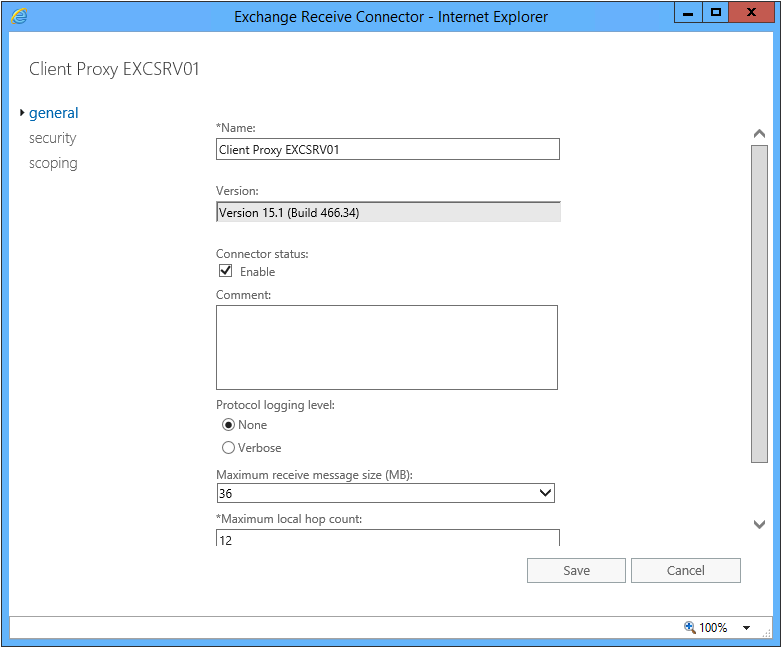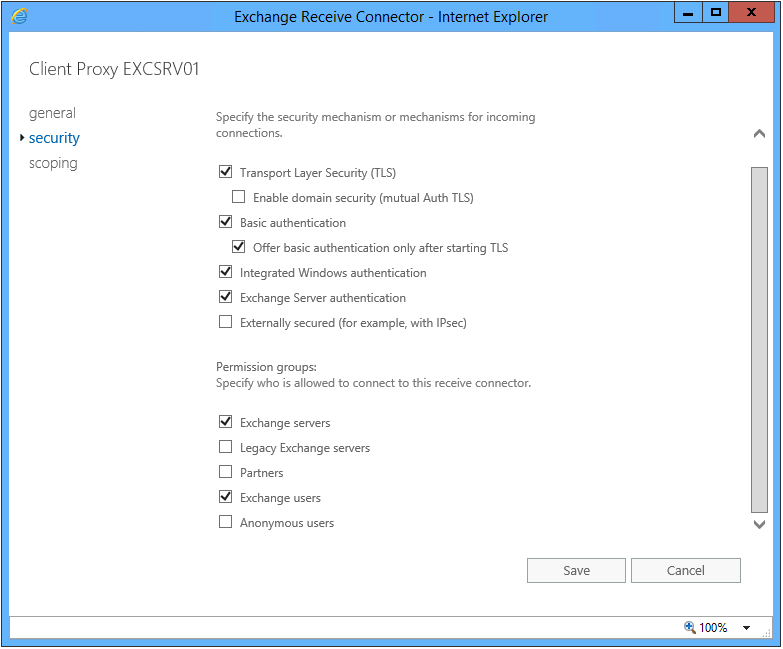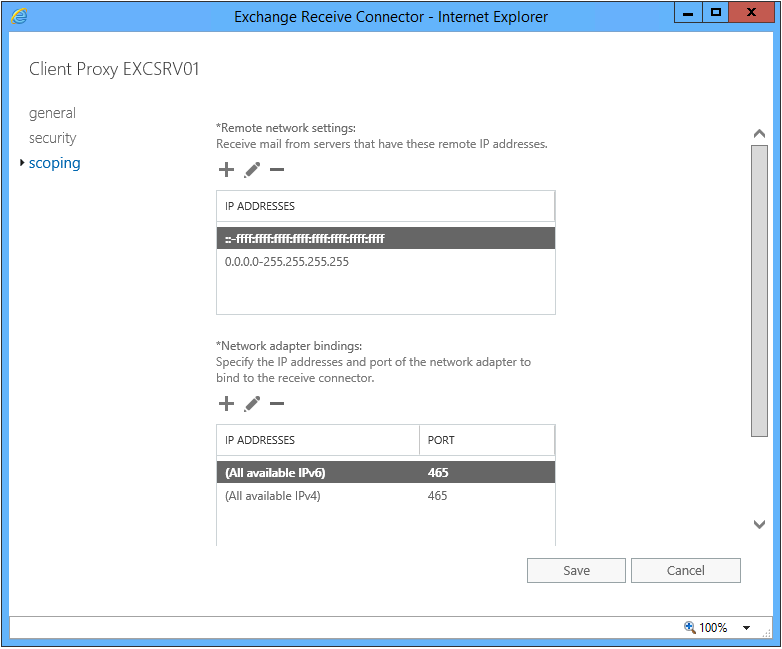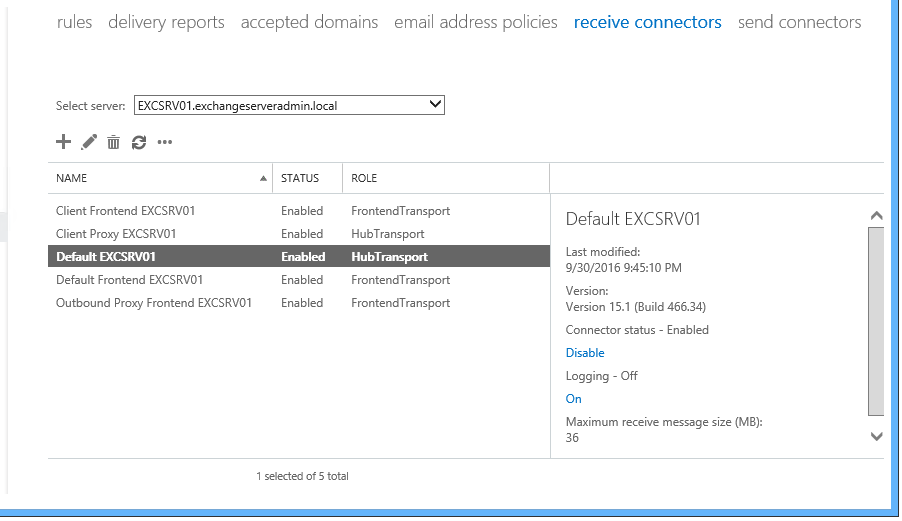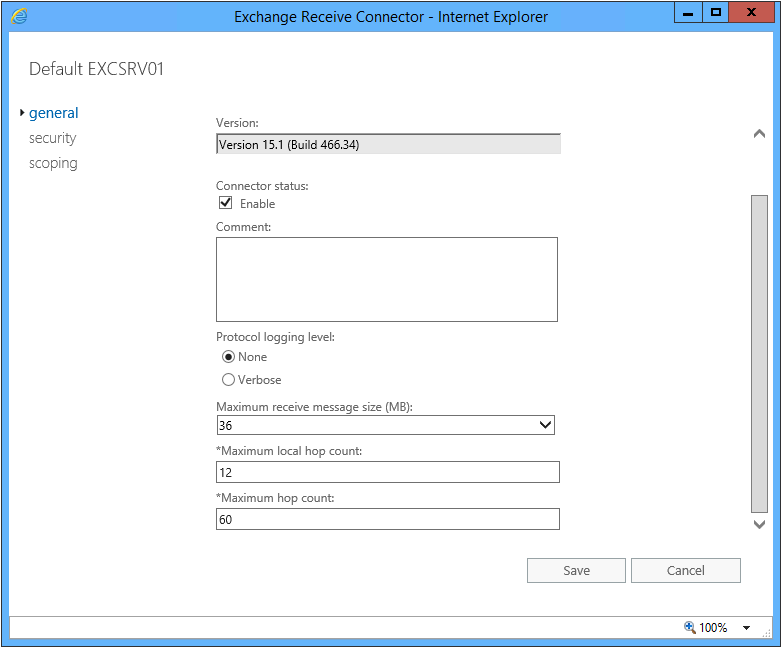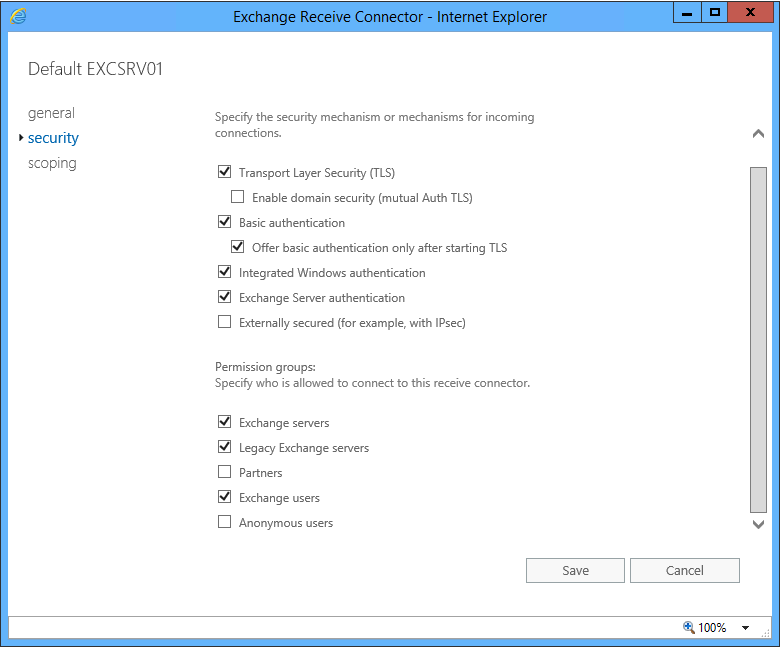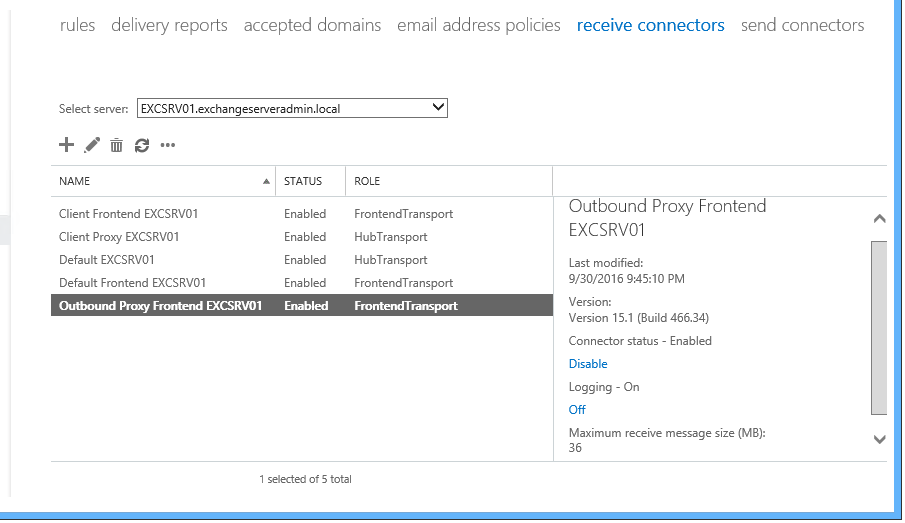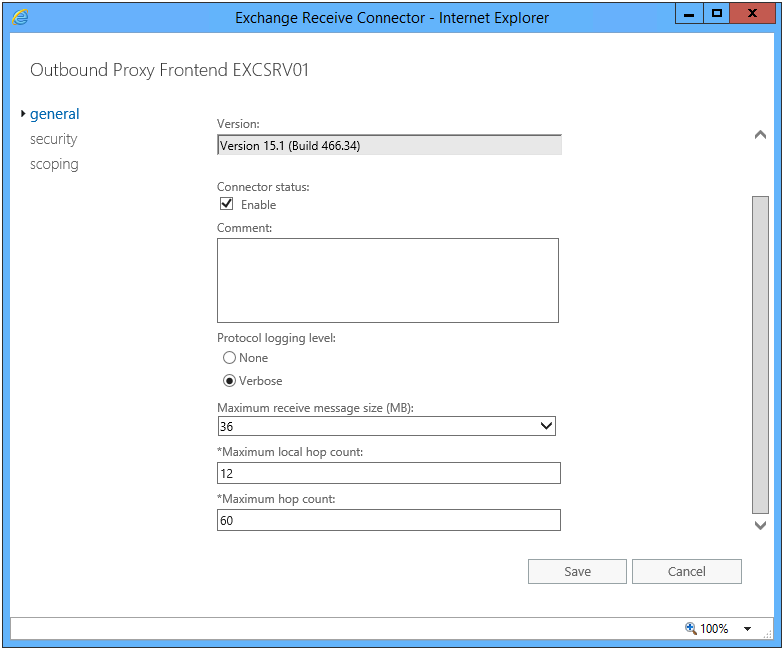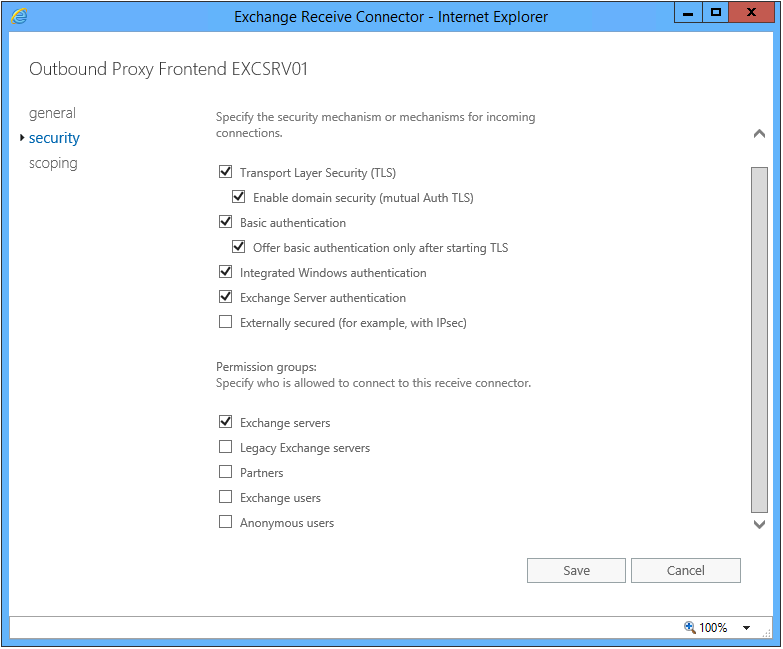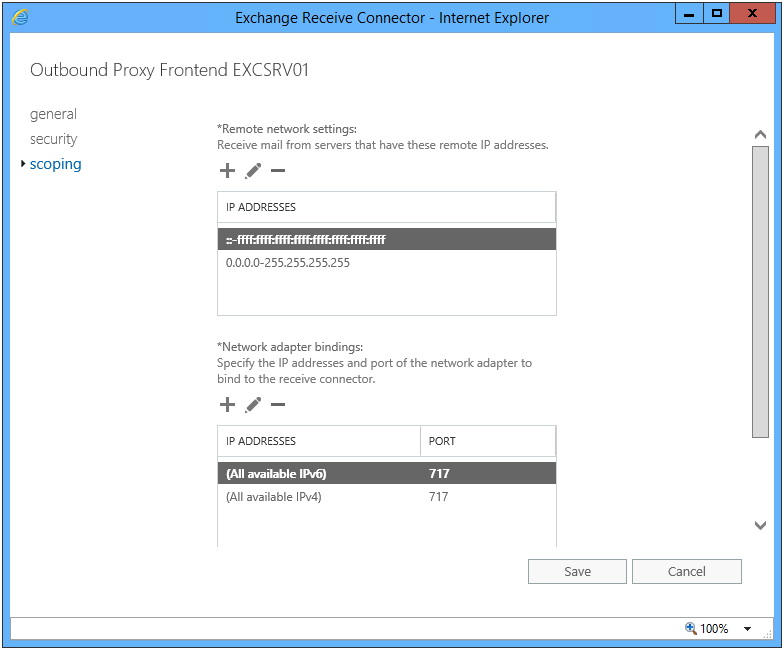Merhaba,
Exchange Server 2016 Kurulum Sonrası ayarlarını yapmaya ve kontrol etmeye devam ediyoruz, bu bölümde mail sunucumuzun kurum dışından mail alabilmesi için gerekli olan ayarları kontrol ediyor olacağız.
Kurulum Sonrası Ayarlar – Receive Connector Kontrolleri
Exchange Server mailbox sunucuları kurum içinden veya dışından mail alırken Receive Connector adı verilen dış bağlantı konnektörleri kullanarak kurum dışındaki mail serverlardan mail alma ve bu mailleri teslim etme görevini gerçekleştirir.
Exchange Server 2016 ilk kurulumu sırasında ilgili Exchange Server sunucusu üzerinde herbirinin farklı görevi olan 5 adet Receive Connector otomatik olarak oluşturulur. Bu receive (alma) bağlantısı connectorleri üzerinede ilk kurulumda standart bir güvenlik ayarları uygulanır. Üzerinde Mailbox ve CAS rolleri kurulmuş olan bir sunucu üzerinde Default olarak oluşturulan connectörlerin isimleri ve görevleri aşağıdaki gibidir.
Client Frontend <SunucuAdı> (Role: FrontendTransport) : CAS (Client Access) sunucularında çalışır. TLS (Transport Layer Security) kullanan güvenli bağlantıları kabul eder, TCP Port 587 kullanır.
Client Proxy <SunucuAdı> (Role: HubTransport) : Mailbox sunucusunda çalışır, CAS (Client Access) Sunucularından gelen bağlantıları karşılar, TCP Port 465 kullanır.
Default <SunucuAdı> (Role: HubTransport) : Mailbox sunucusunda çalışır, Mail gateway sunucularından ve diğer mailbox sunucularından gelen bağlantıları karşılar, TCP Port 2525 kullanır.
Default Frontend <SunucuAdı> (Role: FrontendTransport) : CAS (Client Access) sunucularında çalışır, Kuruma dış dünyadan gelen SMTP isteklerini karşılar, TCP Port 25 kullanır.
Outbound Proxy Frontend <SunucuAdı> (Role: FrontendTransport) : CAS (Client Access) sunucularında çalışır. Mailbox sunucularından gelen istekleri karşılar, TCP Port 717 kullanır.
Mail sunucumuzun kurum dışında mail alabilmesi için öncelikle kurum internet trafigini yöneten firewall cihazı üzerinde dışarıdan gelen TCP 25 portunu kullanan mail server bağlantı isteklerini mail sunucunuza yönlendiren bir kural oluşturulmuş olmalıdır.
Bu yönlendirmeyi yaptıktan sonra, kurum dışındaki mail sunucuları bizim mail sunucumuz ile bağlantı kurmak istediğinde, firewall’dan geçen bağlantı isteği mail sunucumuza geldiğinde bu bağlantıyı burada Default Frontend Receive connectör karşılar ve karşıdaki mail sunucusu ile iletişim bu connector aracılığı ile konuşma başlatılır.
Bu sebeple dışarısı ile direk bağlantıyı sağlayan Default Frontend Konnectör’ümüz üzerindeki güvenlik ayarlarında, bize kimlerin hangi mail serverlar üzerinden mail gönderebileceğini bilemediğimiz için, yani hiç tanımadığımız mail sunucuları ile’de konuşabilmesi için bir güvenlik ayarı yapmamız gerekiyor idi eskiden. Exchange Server 2016 ve öncesindeki ürünleri kuran yapılandıran arkadaşlarımız hatırlayacaktır hemen bunu.
Exchange Server 2016’da bu tanınmayan kişilere izin verme ayarı kurulumda default olarak işaretli olarak geliyor artık, bizim sadece kontrol etmemiz yeterli ne olur ne olmaz diye.
Default Frontend isimli Recive Connector’ümüzüzün güvenlik ayarlarında Anonymous User (tanınmayan kullanıcılar) ile bağlantı kurmasına izin vermemiz gerekiyor, bu ayarı kontrol etmek için Default Frontend isimli Receive Connector’ü seçelim ve edit ile ayarlarına erişelim ve tüm ayarları bir gözden geçirelim hep birlikte.
General tabında, connector ismi, alınacak olanmail’in maksimum boyutu, maksimum atlama noktası sayısı gibi ayarları görebilirsiniz.
Kurum dışından kabul edilebilecek mail boyutu ayarlarını buradan yapmanız gerekiyor (eğer farklı bir smtp gateway cihazı kullanmıyor mailleri direk burada karşılayıp kabul ediyor isek).
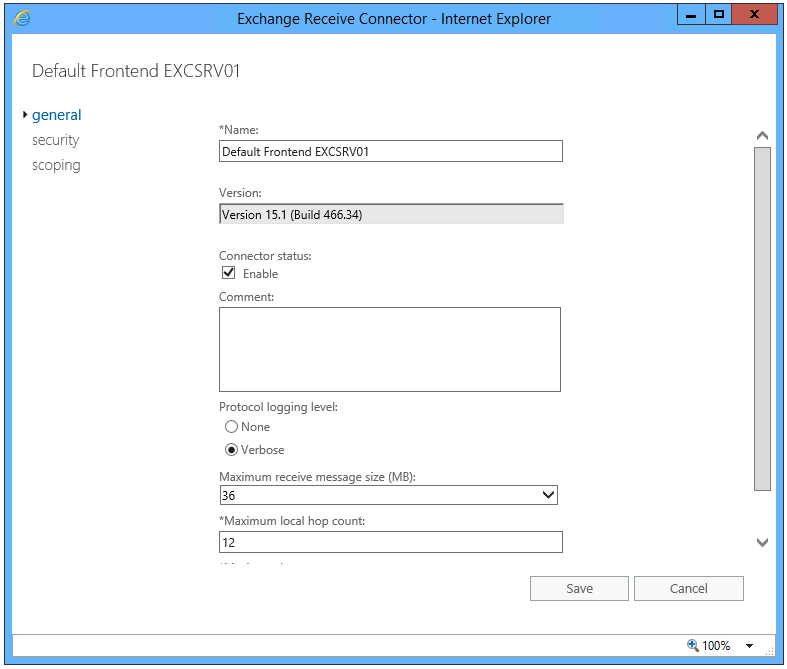 Security tabında iletişimi kurarken kullanılacak protokoller ve yetkilendirmeleri görebilirsiniz.
Security tabında iletişimi kurarken kullanılacak protokoller ve yetkilendirmeleri görebilirsiniz.
Burada Permission group altındaki Anonymous users seçeneği bizim kurum dışından tanınmayan mail sunucularından da mail almamızı sağlayan seçenektir.
Dışarıdan gelen mail server bağlantılarının kabul edilebilmesi için sadece Default Frontend Connectör’ü üzerinde bu bölümde Anonymous users’a yetki veilmesi gerekmektedir.
Bunu daha önceki versiyonalarda bizim açmamız gerekiyordu Exchange Server 2016’da işaretli geliyor biz sadece kontrol edelim eğer yetki verilmemiş ise işaretleyerek yetkiyi verelim.
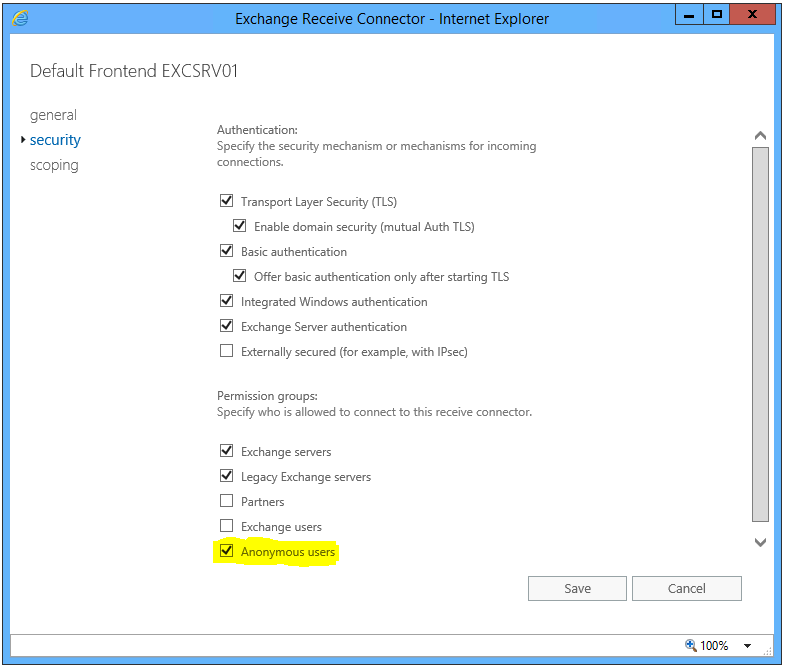 Scoping bölümünde IP ve Port ayarlarını görebilirsiniz. Tüm IP adresleri ve 25 nolu portun ayarlanmış olduğunu aşağıdaki resimde görebilirsiniz.
Scoping bölümünde IP ve Port ayarlarını görebilirsiniz. Tüm IP adresleri ve 25 nolu portun ayarlanmış olduğunu aşağıdaki resimde görebilirsiniz.
Bu ayarları kontrol ettikten sonra sunucumuzun dışarıdan bağlantılara açık olup olmadığını test etmek isterseniz hem kurum içinde hemde kurum dışındaki bir network’ten telnet ile sunucumuza erişimleri kontrol edebilirsiniz.
Kurum için Telnet ile 25 nolu port testi.
telnet yüklü bir bilgisayardan
telnet 192.168.244.11 25 ile sunucuya erişmeyi deneyiniz.
Eğer bağlantı sorunsuz kurulursa aşağıdaki gibi bir ekran sizi karşılayacaktır.
Burada sunucu ile konuşmayı başlatmak için ehlo yazıp enter’a basarsanız sunucu size cevap verecektir.
Ehlo komutu ile verdigimiz selamı Hello ile karşılayan sunucumuzun mesajı aşağıdaki gibidir.
Kurum dışından Exchange Server’a bağlamış olduğunuz kurum dış IP adresi ve 25 nolu portuna erişimi mutlaka test ediniz ve firewall ayarlarının doğru yapılmış olduğunu görünüz.
Önemli Not : Burada yaşamış olduğumuz çok büyük bir sorunu ve başınıza gelmemesi için uyarılarımı paylaşmak isterim; Bir müştermizde local exchange server sunucularımızı Office 365 ile Hybrid yapıda çalışması için gerekli konfigurasyonları yaptık sistemi çalıştırdık, fakat Office 365 tarafından local mail sunucumuza TLS ile güvenli bağlantıyı bir türlü çalıştıramadık. 2-3 gün inceledik durumu arıza acaba nerede diye ve 3 günün sonuda tesadüfen firewall üzerinde TCP 25 nolu portun üzerinden geçen trafigin virus taraması vs gibi işler için süzüldüğünü tespit ettik. Bu süzme işlemini kapattıktan sonra TLS bağlantımız sorunsuz çalıştı. Firewall’cu arkadaşlara ilgili prtla ilgili firewall üzerinde yapacakları ekstra güvenlik önlemlerini mutlaka sizinle paylaşmalarını isteyiniz yada bu tip işlerin sorumluluğunu alıp hiç bir analiz yapmadan sizin sunucunuza bağlantıları iletmelerini sağlayınız.
Diğer bağlantı connectörlerinin default ayarlarınıda burada paylaşmak istiyorum, bazen buradaki ayarlar ile oynanıyor ve farklı sorunlar ortaya çıkabiliyor mail sisteminin çalışmasında, böyle bir durumda default ayarlarına dönmek soruna çözüm olabiliyor genelde. Bu sebeple böyle bir durumla kaşılaştığınızda kontrol etmeniz için aşağıda tüm receive connectörlerin kurulum sonrasındaki default ayarlarını bulabilirsiniz.
Client Frontend Receive Connector Ayarları
Client Frontend Receive Connector – General
Client Frontend Receive Connector – Security
Client Frontend Receive Connector – Scoping
Client Proxy Receive Connector Ayarları
Client Proxy Receive Connector – General
Client Proxy Receive Connector – Security
Client Proxy Receive Connector – Scoping
Default Receive Connector Ayarları
Default Receive Connector – General
Default Receive Connector – Security
Default Receive Connector – Scoping
Outbound Proxy Frontend Receive Connector Ayarları
Outbound Proxy Frontend Receive Connector – General
Outbound Proxy Frontend Receive Connector – Security
Outbound Proxy Frontend Receive Connector – Scoping
Bir sonraki bölümde görüşmek üzere.